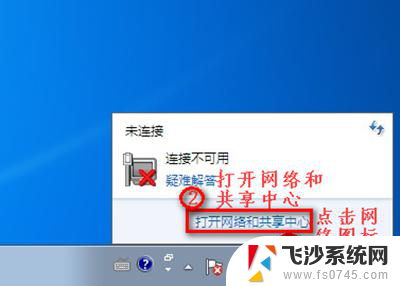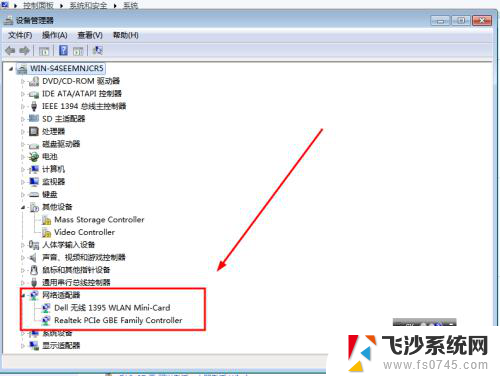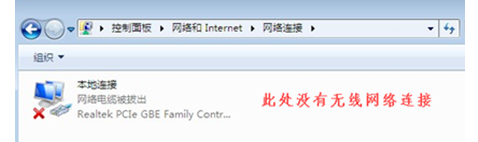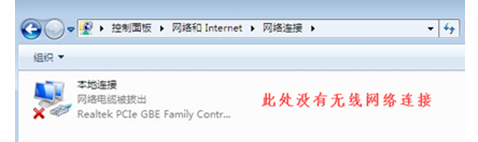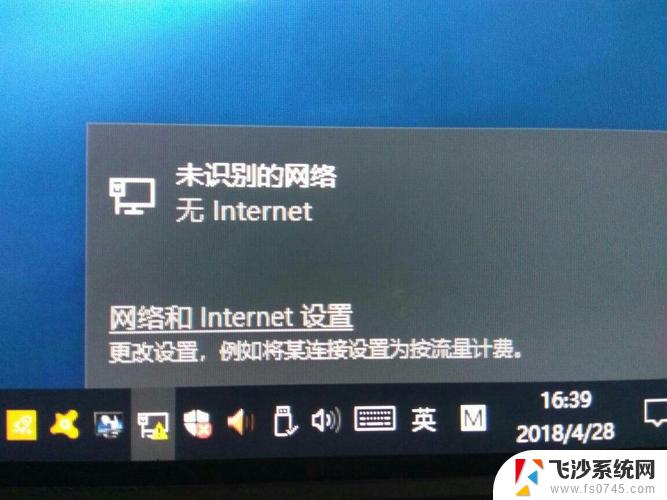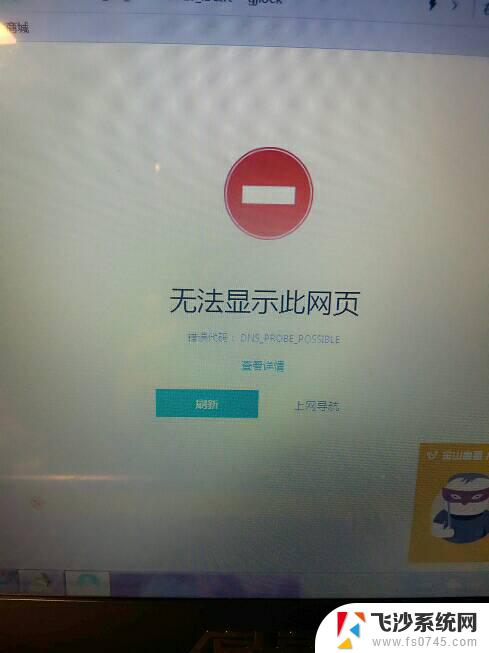win7笔记本搜索不到无线网络 Win7笔记本电脑无法连接无线网络怎么办
在日常使用中我们经常会遇到一些电脑问题,其中之一就是Win7笔记本无法搜索到无线网络或无法连接无线网络的情况,这种问题给我们的生活和工作带来了很大的不便。当我们的Win7笔记本遇到这种情况时,我们应该如何应对呢?在本文中我们将探讨一些可能的解决方案,帮助我们解决这一烦恼。
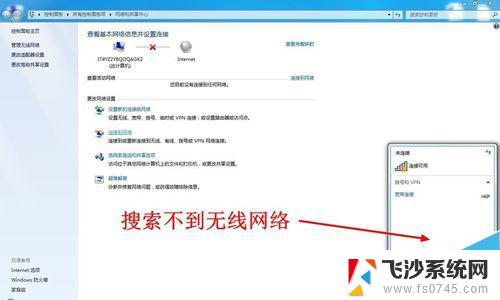
笔记本电脑一台
能连接wifi的手机一部
win7笔记本搜索不到无线网络
打开你的手机无线,看是否能搜索到无线信号。不能搜到无线信号的话就将你的无线路由器重启一次,能搜到的话就尝试下面的方法。
在你键盘上找到有无线开关功能的那个键,这个键一般需要配合Fn键使用,即按住Fn键的同时再去按这个键。如果没有这个键,那么在你的笔记本四周看有没有无线网卡的开关。如果有,开关一下试试,看能否搜索到无线信号。
上面的方法还不行的话我们就检查网卡,在桌面“计算机”图标上点击右键,然后选择“管理”
在弹出的对话框中左侧选择“设备管理器”,右侧显示出了你笔记本上的设备。看能否找到无线网卡,如果没有,去网上下载相应的网卡驱动,也可以使用驱动工具(如驱动精灵万能网卡版),安装网卡驱动后尝试能否搜索到无线网络。
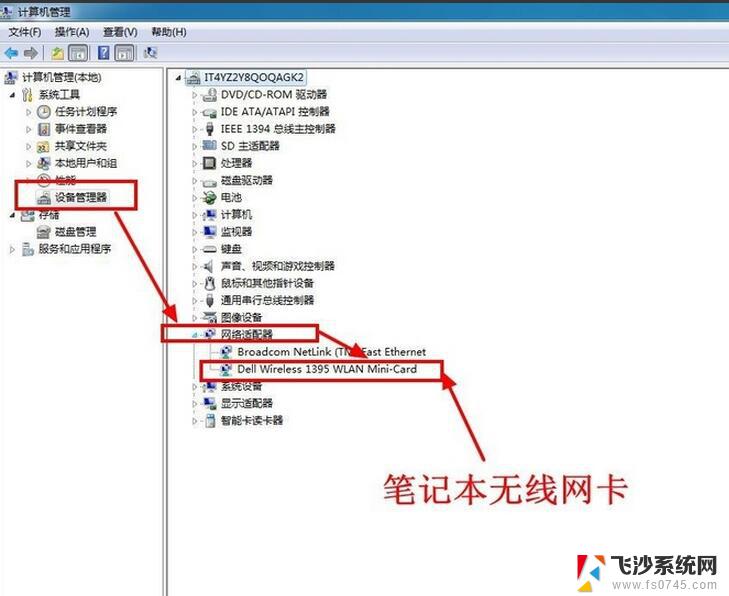
如果上面的方法还是不行,那么打开控制面板,以大图标显示全部的控制面板选项。
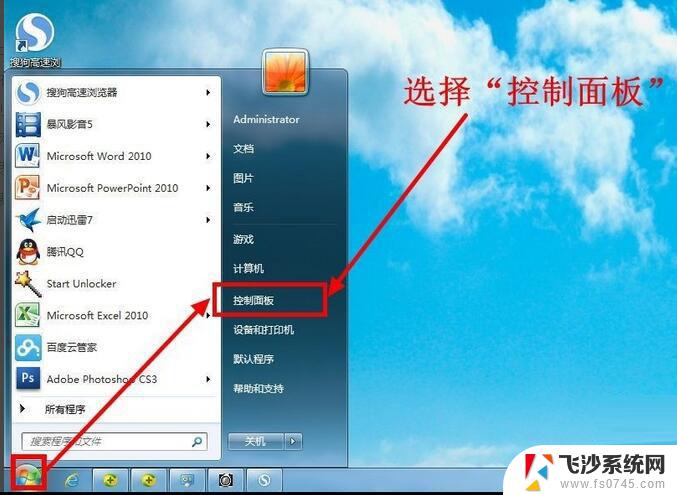
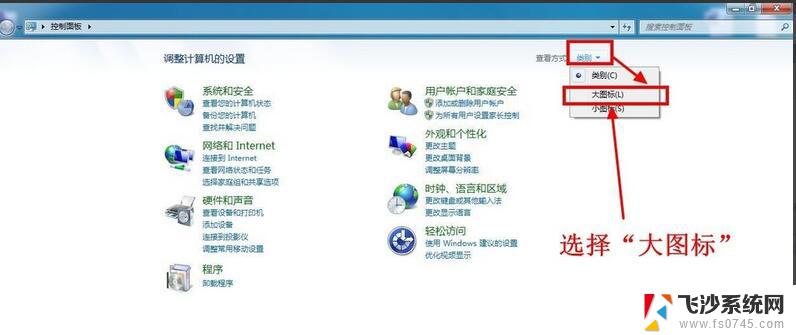
在控制面板里找到“windows移动中心”,点击打开。
在Windows移动中心里有一个无线网卡的开关,如果关闭了,那你就打开它。
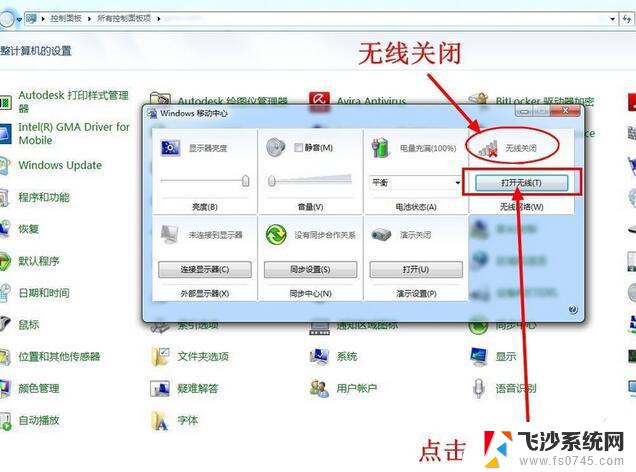
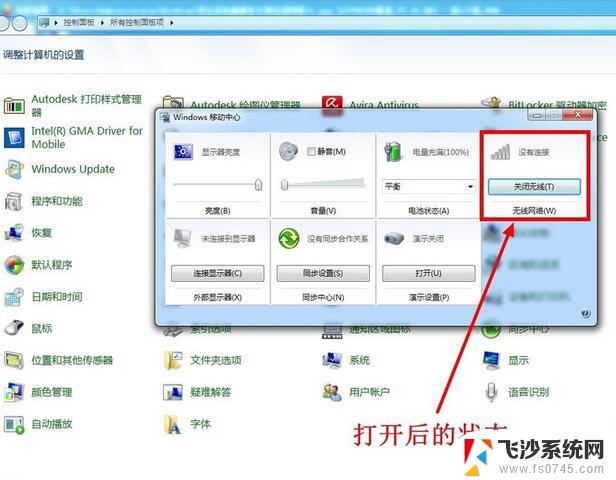
以上就是win7笔记本搜索不到无线网络的全部内容,有出现这种现象的用户可以尝试以上方法来解决问题,希望对大家有所帮助。